- Kennisbank
- Marketing
- Bestanden
- Je videobestanden bewerken
Je videobestanden bewerken
Laatst bijgewerkt: 28 november 2025
Beschikbaar met elk van de volgende abonnementen, behalve waar vermeld:
-
Content Hub Professional, Enterprise
Gebruik de clip-editor van HubSpot om je video's rechtstreeks vanuit de bestanden-tool te bewerken. Je kunt clips maken van een video, transcripties bewerken en nog veel meer. Je kunt ook Breeze AI gebruiken om clipsuggesties te krijgen bij het bewerken van langere video's.
Nadat je je video hebt bijgewerkt, kun je de bewerkte clips exporteren om ze rechtstreeks vanuit de bestanden-tool te publiceren. Meer informatie over het beheren van je videobestanden.
Clips maken van een video
Om een nieuwe clip te maken van een bestaand videobestand:
- Nav token localization request [VIDEO] Nav token localization request [VIDEO] 100% 10 "Classification" label was applied to this file and set to "Internal" automatically L2 Ga in je HubSpot-account naar Content > Video. Ga in je HubSpot-account naar Content > Video. Turn on screen reader support To enable screen reader support, press ⌘+Option+Z To learn about keyboard shortcuts, press ⌘slash
- Klik in de videobibliotheek op de naam vande video.
- Klik rechtsboven op Bewerken.
Je videoclip bijsnijden en bewerken met behulp van het videotranscript
In de video-editor kun je je videoclip bijsnijden en bewerken door woorden of pauzes toe te voegen aan of te verwijderen uit het videotranscript.
- Nav token localization request [VIDEO] Nav token localization request [VIDEO] 100% 10 "Classification" label was applied to this file and set to "Internal" automatically L2 Ga in je HubSpot-account naar Content > Video. Ga in je HubSpot-account naar Content > Video. Turn on screen reader support To enable screen reader support, press ⌘+Option+Z To learn about keyboard shortcuts, press ⌘slash
- Klik in de videobibliotheek op de naam vande video.
- Klik rechtsboven op Bewerken.
- Bekijk in het linkerpaneel een transcript van de gebruikte video. De delen die niet in de clip zijn opgenomen, worden grijs weergegeven en doorgehaald.
- Om alleen het transcript van de geremixte clip te bekijken, klikt u rechtsboven op Clip. Deze optie wordt grijs weergegeven als het volledige transcript is geselecteerd.
- Om het transcript van de volledige video te bekijken, klikt u rechtsboven op Volledig.
- Om delen zonder gesproken audio in het transcript te bekijken, klikt u bovenaan op de schakelaarPauzes weergevenom deze in te schakelen.
- Elke stip staat voor 0,5 seconde zonder gesproken audio.
- U kunt de stippen markeren en vervolgens opTrimklikken om delen zonder gesproken audio uit de clip te verwijderen.
- Om een gedeelte weer aan de video toe te voegen, markeert u eengedeelte dat grijs is weergegeven en klikt u op Toevoegen aan clip.
- Om een gedeelte uit de video te verwijderen, markeert u een gedeelte en klikt u op 'Trimmen'.
- Om specifieke woorden in het transcript te bewerken, klikt u op het woord dat u wilt bewerken en selecteert u Woord bewerken. Voer in het pop-upvenster uw nieuwe woord in en klik op Opslaan.
- Om alle gevallen van een specifiek woord in het transcript te zoeken en te vervangen:
- Zoek rechtsboven naar het woord dat u wilt zoeken en vervangen.
- Klik op de schakelaar Zoeken en vervangen om het gedeelte uit te vouwen.
- Voer in het veld Vervangen het woord in waarmee u het wilt vervangen.
- Klik op Alles vervangen. Alle gevallen van het woord worden in uw transcript vervangen.

- Om een geheel nieuwe clip te maken, markeert u een gedeelte en selecteert u Alleen dit selecteren. Hierdoor wordt een nieuwe clip gemaakt op basis van het gemarkeerde gedeelte.
- Eerder toegevoegde of verwijderde gedeelten of pauzes worden genegeerd.
- Om de clip te bekijken, klikt u rechtsboven op Clip.
Uw videoclip bijsnijden en bewerken met behulp van de videotijdlijn
In de video-editor kunt u uw videoclip ook rechtstreeks bijsnijden en bewerken met behulp van de videotijdlijn.
- Nav token localization request [VIDEO] Nav token localization request [VIDEO] 100% 10 "Classification" label was applied to this file and set to "Internal" automatically L2 Ga in je HubSpot-account naar Content > Video. Ga in je HubSpot-account naar Content > Video. Turn on screen reader support To enable screen reader support, press ⌘+Option+Z To learn about keyboard shortcuts, press ⌘slash
- Klik in de videobibliotheek op de naam vande video.
- Klik rechtsboven op Bewerken. Als uw videobestand kleiner is dan 200 MB, verschijnt er een audiogolfvorm in de tijdlijn.
- Gebruik de vergrootglas-schuifbalkrechtsonder om in of uit te zoomen op de tijdlijn .
- Om een audiotrack aan uw video toe te voegen:
- Klik linksonder op Toevoegen en selecteer Audio.
- Selecteer in het linkerpaneel een bestaand audiobestand of klik op Uploaden om een nieuw audiobestand toe te voegen. De audioclip verschijnt automatisch in de tijdlijn-editor.
- Om een afbeelding aan uw video toe te voegen:
- Klik linksonder op Toevoegen en selecteer Afbeelding.
- Selecteer in het linkerpaneel een bestaand afbeeldingsbestand of klik op Uploaden om een nieuw afbeeldingsbestand toe te voegen. Er verschijnt automatisch een tijdlijnclip voor de afbeelding in de tijdlijn-editor.
- Om een tekstoverlay aan uw video toe te voegen:
- Klik linksonder opToevoegenen selecteerTekst. Er verschijnt automatisch een tijdlijnclip voor de tekst in de tijdlijneditor.
- In het dialoogvenster naast uw tijdlijnclip kunt u het ontwerp voor uw tekst configureren. U kunt bijvoorbeeld het lettertype of de achtergrond voor uw tekst aanpassen.
- Klik in het videovoorbeeldscherm op hettekstvelden voer uwtekst in.
- U kunt ook op detekstoverlayklikken en deze naar de gewenste positie in uw video slepen.
- U kunt ook een statische afbeelding toevoegen als intro of outro aan uw video. U kunt bijvoorbeeld een titelkaart toevoegen om context te geven, of uw bedrijfslogo aan het einde van uw video.
- Klik linksonderop Toevoegenen selecteer Intro en outro. Er verschijnt automatisch een tijdlijnclip voor de tekst in de tijdlijsteditor.
- Upload of selecteer in het rechterpaneel een afbeelding voor uw intro of outro. De afbeelding wordt als een dia op volledig scherm aan het begin van de video toegevoegd.
- Om de dia naar het einde van uw video te verplaatsen, klikt u op de afbeeldingin de videotijdlijn en selecteert u hetpotloodpictogram voor bewerken . Selecteer vervolgens Naar einde verplaatsen.
- Om een achtergrondkleur aan uw afbeelding toe te voegen, klikt u op de afbeeldingin de videotijdlijn en selecteert u hetpotloodpictogram voor bewerken . Selecteer vervolgens het selectievakje Achtergrondkleur en stel uw kleur in met de kleurenkiezer.
- Om een dia te verwijderen, klikt u op de afbeelding op de tijdlijn en selecteert u het pictogram Verwijderen.

- Om uw clips te verplaatsen, klikt u op de clipen sleept u deze naar de gewenste positie op de tijdlijn.
- Om uw clips bij te snijden, klikt u aan het begin of einde van uw video op de randen van de video en sleept u deze naar de gewenste lengte.
- In de tijdlijn kunt u specifieke delen van de video uitsnijden. Bijvoorbeeld als u fouten wilt verwijderen of jumpcuts in uw video wilt maken.
- Klik en sleep een gebied in de tijdlijn om het gedeelte dat u wilt verwijderen te markeren. Het betreffende gedeelte wordt gemarkeerd in het transcript.
- Klik op Trimmen om het gedeelte te verwijderen.
- In de tijdlijn kunt u ervoor kiezen om alleen een specifiek gedeelte van de videoclip te behouden voor bewerking. Bijvoorbeeld als u een nieuwe clip wilt maken van een bestaande video.
- Klik en sleep een gebied in de tijdlijn om het gedeelte te markeren dat u wilt behouden. Het overeenkomstige gedeelte wordt gemarkeerd in het transcript.
- Klik op Alleen dit behouden om alleen het geselecteerde gedeelte te behouden. Hierdoor worden alle andere gedeelten verwijderd, behalve het geselecteerde gebied.

Uw videoclip bijsnijden en bewerken
- Nav token localization request [VIDEO] Nav token localization request [VIDEO] 100% 10 "Classification" label was applied to this file and set to "Internal" automatically L2 Ga in je HubSpot-account naar Content > Video. Ga in je HubSpot-account naar Content > Video. Turn on screen reader support To enable screen reader support, press ⌘+Option+Z To learn about keyboard shortcuts, press ⌘slash
- Klik in de videobibliotheek op de naam vande video.
- Klik rechtsboven op Bewerken.
- Klik in het rechterpaneel op Bijsnijden om de video te bewerken.
- Om de beeldverhouding van uw video te bewerken, klikt u op het eerste vervolgkeuzemenu en selecteert u Staand (9:16), Liggend (16:9) of Vierkant (1:1).
- Als je na het bewerken van de beeldverhouding van je video extra ruimte boven of aan de zijkanten van je clipcanvas hebt, kun je ook een van de volgende opties kiezen:
- Aanpassen aan canvas: pas de video aan zodat deze binnen de geselecteerde beeldverhouding past. Om de achtergrondkleur in te stellen, klik je op het vervolgkeuzemenu Achtergrond. Selecteer vervolgens een kleur. Deze kleur vult de achtergrond op waar je clipcanvas extra ruimte boven of aan de zijkanten heeft.
- Canvas vullen: vergroot de clip zodat deze het hele bijgesneden gebied vult. Wanneer u deze optie selecteert, kunt u de clip binnen de clipvoorvertoning slepen en neerzetten om te bepalen welk deel van de video behouden moet blijven.

Ondertitels
aan
videoclip toevoegen
U kunt ondertitels aan uw videoclip toevoegen op basis van het transcript. Ontwerp uw ondertitel en stel de positie ervan in.
- Nav token localization request [VIDEO] Nav token localization request [VIDEO] 100% 10 "Classification" label was applied to this file and set to "Internal" automatically L2 Ga in je HubSpot-account naar Content > Video. Ga in je HubSpot-account naar Content > Video. Turn on screen reader support To enable screen reader support, press ⌘+Option+Z To learn about keyboard shortcuts, press ⌘slash
- Klik in de videobibliotheek op de naam vande video.
- Klik rechtsboven op Bewerken.
- Klik in het menu aan de linkerkant op het bijschriftpictogram.
- Selecteer in het linkerpaneel de stijl van uw ondertiteling. U kunt kiezen uit zes standaardstijlen. U kunt ook op + Nieuwe aangepaste ondertitelingsstijl toevoegen klikken om een aangepaste ondertiteling te maken.
- Voer in het gedeelte Lettergrootte de lettergrootte voor uw bijschrift in of bewerk deze.
- Selecteer in het gedeelte Positie de verticale hoogte voor uw bijschrift. Standaard worden alle bijschriften in het midden van de video weergegeven.

Voeg branding toe aan uw videoclip
Voeg een merk of watermerk toe aan uw video. Een voorbeeld van de merkafbeelding wordt weergegeven op de video in het rechterpaneel.
- Nav token localization request [VIDEO] Nav token localization request [VIDEO] 100% 10 "Classification" label was applied to this file and set to "Internal" automatically L2 Ga in je HubSpot-account naar Content > Video. Ga in je HubSpot-account naar Content > Video. Turn on screen reader support To enable screen reader support, press ⌘+Option+Z To learn about keyboard shortcuts, press ⌘slash
- Klik in de videobibliotheek op de naam vande video.
- Klik rechtsboven op Bewerken.
- Klik in het menu aan de linkerkant op het pictogram voor branding.
- Voeg in het gedeelte Afbeelding een merkafbeelding toe aan uw video. U kunt een afbeelding selecteren uit de bestanden, een nieuwe afbeelding uploaden of uw bedrijfslogo importeren uit uw merkkit.
- Selecteer in het gedeelte Grootte de grootte voor uw merkafbeelding. U kunt kiezen uit klein, middelgroot of groot.
- Selecteer in het gedeelte Positie de locatie waar u uw merkafbeelding in de video wilt weergeven.
- Gebruik in het gedeelte Opaciteit de schuifregelaar om de opaciteit van uw merkafbeelding te bepalen.

Gebruik AI om achtergrondgeluiden te verwijderen
Gebruik AI-stemisolatie om achtergrondgeluiden uit de audio van uw video te verwijderen.
- Nav token localization request [VIDEO] Nav token localization request [VIDEO] 100% 10 "Classification" label was applied to this file and set to "Internal" automatically L2 Ga in je HubSpot-account naar Content > Video. Ga in je HubSpot-account naar Content > Video. Turn on screen reader support To enable screen reader support, press ⌘+Option+Z To learn about keyboard shortcuts, press ⌘slash
- Klik in de videobibliotheek op de naam vande video.
- Klik rechtsboven op Bewerken.
- Klik in het menu aan de linkerkant op het pictogram artificialIntelligence AI.
- Klik om de schakelaar Stemisolatie in te schakelen. Vervolgens kunt u een voorbeeld van de bewerkte audio bekijken in de tijdlijn van uw video-editor.
- Om terug te keren naar uw originele audio, klikt u op de schakelaar voor stemisolatie om deze uit te schakelen.

Voeg door AI vertaalde ondertitels toe aan videoclips
Voeg door AI vertaalde ondertitels rechtstreeks toe aan de videoclip op basis van het videotranscript. Bij het exporteren van de video worden voor elke extra vertaling afzonderlijke video's gemaakt.
- Nav token localization request [VIDEO] Nav token localization request [VIDEO] 100% 10 "Classification" label was applied to this file and set to "Internal" automatically L2 Ga in je HubSpot-account naar Content > Video. Ga in je HubSpot-account naar Content > Video. Turn on screen reader support To enable screen reader support, press ⌘+Option+Z To learn about keyboard shortcuts, press ⌘slash
- Klik in de videobibliotheek op de naam vande video.
- Klik rechtsboven op Bewerken.
- Klik in het menu aan de linkerkant op het pictogram artificialIntelligence AI.
- Klik op Meertalig.
- Klik op + Taal toevoegen.
- Klik in het dialoogvenster op het vervolgkeuzemenu Vertalen naar en vink de selectievakjes aan naast de talen die u wilt vertalen.
- Klik onderaan op Vertalen. De talen verschijnen na vertaling automatisch in het linkerpaneel.
- Om een voorbeeld te bekijken van hoe de vertaalde ondertiteling er in uw video uit zal zien, klikt u op Voorbeeld naast de taal.
- Om een vertaalde ondertitel te verwijderen, klikt u op hetpictogram Verwijderen .

Maak sjablonen en pas ze toe op uw videoclip Sla
uw ondertiteling, branding en beeldverhoudingop
om als sjablonen te gebruiken wanneer u een nieuwe video bewerkt.- Nav token localization request [VIDEO] Nav token localization request [VIDEO] 100% 10 "Classification" label was applied to this file and set to "Internal" automatically L2 Ga in je HubSpot-account naar Content > Video. Ga in je HubSpot-account naar Content > Video. Turn on screen reader support To enable screen reader support, press ⌘+Option+Z To learn about keyboard shortcuts, press ⌘slash
- Klik in de videobibliotheek op de naam vande video.
- Klik rechtsboven op Bewerken.
- Klik in het menu aan de linkerkant op het pictogram voor sjablonen.
- Klik op + Nieuw maken.
- Voer in het dialoogvenster een naam in voor uw sjabloon.
- Schakel de selectievakjes in naast de instellingen die u in uw sjabloon wilt opnemen.
- Nadat u uw sjabloon hebt ingesteld, klikt u onderaan op Maken. De sjabloon verschijnt automatisch in het paneel met de details voor elke instelling.

- Om een sjabloon te gebruiken, plaatst u de muisaanwijzer op de sjabloon en klikt u op Toepassen.
- De ontwerpkeuzes worden toegepast op de huidige clip.
- U kunt meerdere sjablonen op een clip toepassen.

Wijzigingen ongedaan maken of opnieuw uitvoeren
Maak acties ongedaan en voer ze opnieuw uit in uw video-editor. Dit geldt voor alle acties, behalve wanneer u uw videoclip bewerkt met behulp van het videotranscript.- Nav token localization request [VIDEO] Nav token localization request [VIDEO] 100% 10 "Classification" label was applied to this file and set to "Internal" automatically L2 Ga in je HubSpot-account naar Content > Video. Ga in je HubSpot-account naar Content > Video. Turn on screen reader support To enable screen reader support, press ⌘+Option+Z To learn about keyboard shortcuts, press ⌘slash
- Klik in de videobibliotheek op de naam vande video.
- Klik rechtsboven op Bewerken. Na het bewerken van uw video:
- Om een bewerking ongedaan te maken, klikt u op de ongedaan maken ongedaan maken rechtsboven. Wijzigingen worden één voor één ongedaan gemaakt.
- Om een bewerking opnieuw uit te voeren, klikt u op hetpictogram Opnieuw uitvoerenrechtsboven. Wijzigingen worden één voor één opnieuw uitgevoerd.
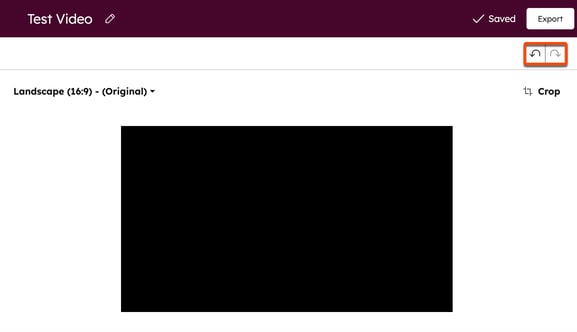
Uw videoclip exporteren
Nadat u uw video hebt ingesteld, kunt u een clip exporteren:
- Nav token localization request [VIDEO] Nav token localization request [VIDEO] 100% 10 "Classification" label was applied to this file and set to "Internal" automatically L2 Ga in je HubSpot-account naar Content > Video. Ga in je HubSpot-account naar Content > Video. Turn on screen reader support To enable screen reader support, press ⌘+Option+Z To learn about keyboard shortcuts, press ⌘slash
- Klik in de videobibliotheek op de naam vande video.
- Klik rechtsboven op Bewerken.
- Nadat u uw clip hebt bewerkt, klikt u rechtsboven op Exporteren. Nadat u uw bestand hebt geëxporteerd, keert u terug naar uw videodetails met het tabblad Variaties geopend.
- Wanneer het exporteren is voltooid, ontvangt u een e-mailbericht.
Let op: na het exporteren van uw clip wordt er standaard een nieuwe video opgeslagen in de bestanden-tool.
Gebruik Breeze AI-clipsuggesties
Gebruik Breeze AI in de contentremixtool om clipsuggesties voor langere video's te krijgen:
- Ga in uw HubSpot-account naar Content > Remix.
- Klik rechtsboven op Remixen starten.
- Klik in de editor op Content toevoegen.
- Selecteer Video in het linkerpaneel. Klik op Een bestand uploaden om een nieuwe video te uploaden of klik op Bladeren in bestandsbeheer en selecteer een bestaande video uit de bestanden-tool.
- Klik onderaan op Content toevoegen.
- Klik op het plusteken (+).
- Klik in het linkerpaneel op het selectievakje naast de video-optie.
- Klik onderaan op Volgende.
- Voeg aangepaste instructies toe, selecteer een beeldverhouding en voer het aantal clips in dat moet worden gemaakt. Klik vervolgens op Genereren.
- Klik op De output van videoclips voor een voorbeeld van de gegenereerde clips.
- Om een clip op te slaan, klikt u op Opslaan en bewerken in app. U wordt doorgestuurd naar de clip-editor waar u de clip verder kunt verfijnen.

